- ბევრმა დეველოპერმა განაცხადა, რომ მათ არ შეუძლიათ გახსნათ Unreal Engine 4 Windows და Mac- ზე.
- თუ Unreal Engine 4 არ იხსნება, უნდა გაუშვათ ადმინისტრაციული ნებართვით.
- თქვენ უნდა შეამოწმოთ თქვენი მესამე მხარის ანტივირუსული ხსნარი და გამორთოთ იგი, ან თუნდაც მთლიანად ამოიღოთ იგი.
- როდესაც Windows- ის განახლებამ გამოიწვია პრობლემა, გამოიყენეთ დაბრუნების ვარიანტი ქვემოთ მოცემული ჩვენი სახელმძღვანელოს შესაბამისად.

ეს პროგრამა გამოასწორებს კომპიუტერის ჩვეულებრივ შეცდომებს, დაგიცავთ ფაილის დაკარგვისგან, მავნე პროგრამისგან, აპარატურის უკმარისობისგან და თქვენი კომპიუტერის ოპტიმიზაციას მაქსიმალური მუშაობით შეასწორეთ კომპიუტერის პრობლემები და ამოიღეთ ვირუსები ახლა 3 მარტივ ეტაპზე:
- ჩამოტვირთეთ Restoro PC Repair Tool რომელსაც გააჩნია დაპატენტებული ტექნოლოგიები (პატენტი ხელმისაწვდომია) აქ).
- დააჭირეთ დაიწყეთ სკანირება Windows– ის პრობლემების მოსაძებნად, რომლებიც შეიძლება კომპიუტერის პრობლემებს იწვევს.
- დააჭირეთ შეკეთება ყველა თქვენი კომპიუტერის უსაფრთხოებასა და მუშაობაზე გავლენის მოსაგვარებლად
- Restoro გადმოწერილია 0 მკითხველი ამ თვეში.
Unreal Engine საკმაოდ მნიშვნელოვანია ამდენი დეველოპერისთვის. რადგან უფასოა, Unreal Editor და მისი ამჟამინდელი ვერსია, UE 4, აუცილებელი პროგრამაა ბიზნესის განვითარებაში.
ეს კარგად მუშაობს უახლეს განმეორებაზე ვინდოუსი 10, მაგრამ ზოგიერთ მომხმარებელს აშკარა პრობლემები აქვს. კერძოდ, მათ ვერ შეძლეს გახსნათ Unreal Engine 4.
ქვემოთ მოვამზადეთ ამ პრობლემის გადაჭრა, ამიტომ დარწმუნდით, რომ გადაამოწმეთ ისინი.
რა უნდა გააკეთოს, თუ Unreal Engine 4 არ ამოქმედდება Windows და Mac– ზე?
- გაუშვით UE 4 როგორც ადმინისტრატორი
- გამორთეთ ანტივირუსი
- შეამოწმეთ ინსტალაცია
- გადააყენეთ Unreal Engine კლიენტი
- Windows 10-ის დაბრუნება
1. გაუშვით UE 4 როგორც ადმინისტრატორი
- Გააღე ეპიკური გამშვები კლიენტი და აირჩიეთ არარეალური ძრავა ჩანართი
- Ქვეშ არარეალური ძრავა 4, გააფართოვეთ ჩამოსაშლელი მენიუ და შექმენით დესკტოპის მალსახმობი.

- დააჭირეთ მაუსის მარჯვენა ღილაკს დესკტოპის მალსახმობზე და გახსენით Თვისებები.
- Აირჩიე თავსებადობა ჩანართი
- Შეამოწმე გაუშვით ეს პროგრამა ადმინისტრატორად ველი და დაადასტურეთ ცვლილებები.

უმეტესობა, რომელიც აღწერს ამ პრობლემებს, მომხმარებლებს შეეძლოთ Unreal Engine 4-ის გაშვება პრობლემების გარეშე, სანამ ის მოულოდნელად შეწყვეტს მუშაობას.
ეს გულისხმობს სისტემის გარკვეული ცვლილებების შეტანას. რამდენიმე ცვლილება, რამაც აშკარად ჩაშალა თამაშის ინსტალაცია.
ყველაზე გავრცელებული მიზეზი არის ვინდოუსის განახლება (განსაკუთრებით მნიშვნელოვანი განახლებები), რომელმაც ერთი შეხედვით გატეხა Epic Launcher და Unreal Engine 4.
პირველი ნაბიჯი, რომელსაც ჩვენ ვთავაზობთ, არის Unreal Engine კლიენტის გაშვება ადმინისტრაციული ნებართვით.
2. გამორთეთ ანტივირუსი
- ტიპი კონტროლი წელს ძებნა ზოლი და აირჩიეთ Მართვის პანელი შედეგების სიიდან.
- Ერთად კატეგორია ხედი, აირჩიე წაშალეთ პროგრამა.

- ანტივირუსი მთლიანად ამოიღეთ.
- გადატვირთეთ კომპიუტერი და ხელახლა სცადეთ Unreal Engine 4.
Unreal Engine 4-ის გაუმართაობის კიდევ ერთი შესაძლო მიზეზი არის a მესამე მხარის ანტივირუსი. მომხმარებლის ანგარიშების მიხედვით თუ ვიმსჯელებთ, ამის განმეორებითი დამნაშავე ის არის ESET ინტერნეტ უსაფრთხოება გამოსავალი
ბევრმა მათგანმა სცადა მისი გამორთვა, მაგრამ ერთადერთი, რაც მუდმივ გარჩევადობას წარმოადგენს, არის ანტივირუსის მთლიანად ამოღება.
3. შეამოწმეთ ინსტალაცია
- Გააღე ეპიკური გამშვებიდა აირჩიეთ არარეალური ძრავა ჩანართი
- გახსენით ჩამოსაშლელი მენიუ და დააჭირეთ ღილაკს გადამოწმება.

- დაველოდოთ ყველაფერი.
სანამ გადავაყენებთ პროცედურას, უნდა ვეცადოთ გადაამოწმოთ Unreal Engine 4 ინსტალაციის ფაილების მთლიანობა.
შეგიძლიათ გამოიყენოთ ჩამონტაჟებული ინსტრუმენტი Epic Launcher- ზე, რომ შეამოწმოთ დაზიანებული დაინსტალირებული ფაილი.
4. გადააყენეთ Unreal Engine კლიენტი
თუ დაინსტალირებული ფაილები და ასოცირებული პროგრამებიდან ფაილები დაზიანებულია, კლიენტი არ დაიწყებს გასაგები მიზეზების გამო.
შეიძლება Windows 10 – ის ძირითადი განახლების შემდეგ მსგავსი რამ მოხდეს? შესაძლოა. ამიტომ ხელახალი ინსტალაცია არის კიდევ ერთი ნაბიჯი, რომელიც უნდა გაიაროთ.
გარდა ამისა, ჩვენ გთავაზობთ სუფთა დეინსტალაციას, რომელიც მოიცავს ყველაფრის გასუფთავებას (რეესტრის ჩანაწერებიც), რომლებიც ენიჭება Epic Launcher- ს და Unreal Engine 4-ს, შესაბამისად.
ჩვენ უკვე განვმარტეთ, თუ როგორ უნდა ჩატარდეს სუფთა დეინსტალაცია მეორე გამოსავალში, უბრალოდ არ უნდა დაგვავიწყდეს თქვენი პროექტების სარეზერვო ასლის შექმნა.
5. Windows 10-ის დაბრუნება
- Გააღე პარამეტრებიაპლიკაციადა აირჩიე განახლება და უსაფრთხოება.

- აირჩიეთ აღდგენა.
- დააჭირეთ Დაიწყე ქვეშ დაუბრუნდით Windows 10-ის წინა ვერსიას.
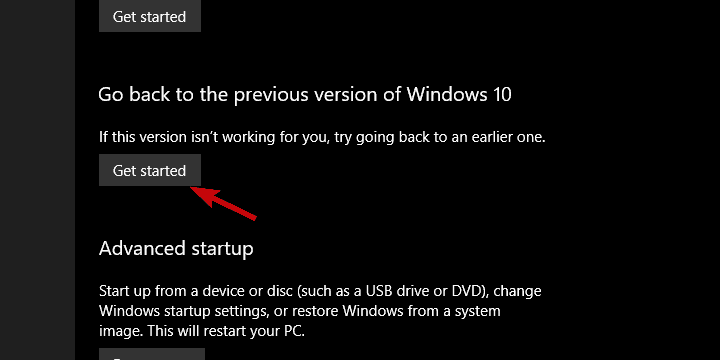
Ის არის. ნუ დაგავიწყდებათ, რომ გაგვიზიარეთ თქვენი შეკითხვები ან წინადადებები ქვემოთ მოცემულ კომენტარებში. ჩვენ ველოდებით მოსმენას თქვენგან.
 კიდევ გაქვთ პრობლემები?შეასწორეთ ისინი ამ ინსტრუმენტის საშუალებით:
კიდევ გაქვთ პრობლემები?შეასწორეთ ისინი ამ ინსტრუმენტის საშუალებით:
- ჩამოტვირთეთ ეს PC სარემონტო ინსტრუმენტი TrustPilot.com– ზე შესანიშნავია (ჩამოტვირთვა იწყება ამ გვერდზე).
- დააჭირეთ დაიწყეთ სკანირება Windows– ის პრობლემების მოსაძებნად, რომლებიც შეიძლება კომპიუტერის პრობლემებს იწვევს.
- დააჭირეთ შეკეთება ყველა დაპატენტებულ ტექნოლოგიებთან დაკავშირებული პრობლემების მოგვარება (ექსკლუზიური ფასდაკლება ჩვენი მკითხველისთვის).
Restoro გადმოწერილია 0 მკითხველი ამ თვეში.
